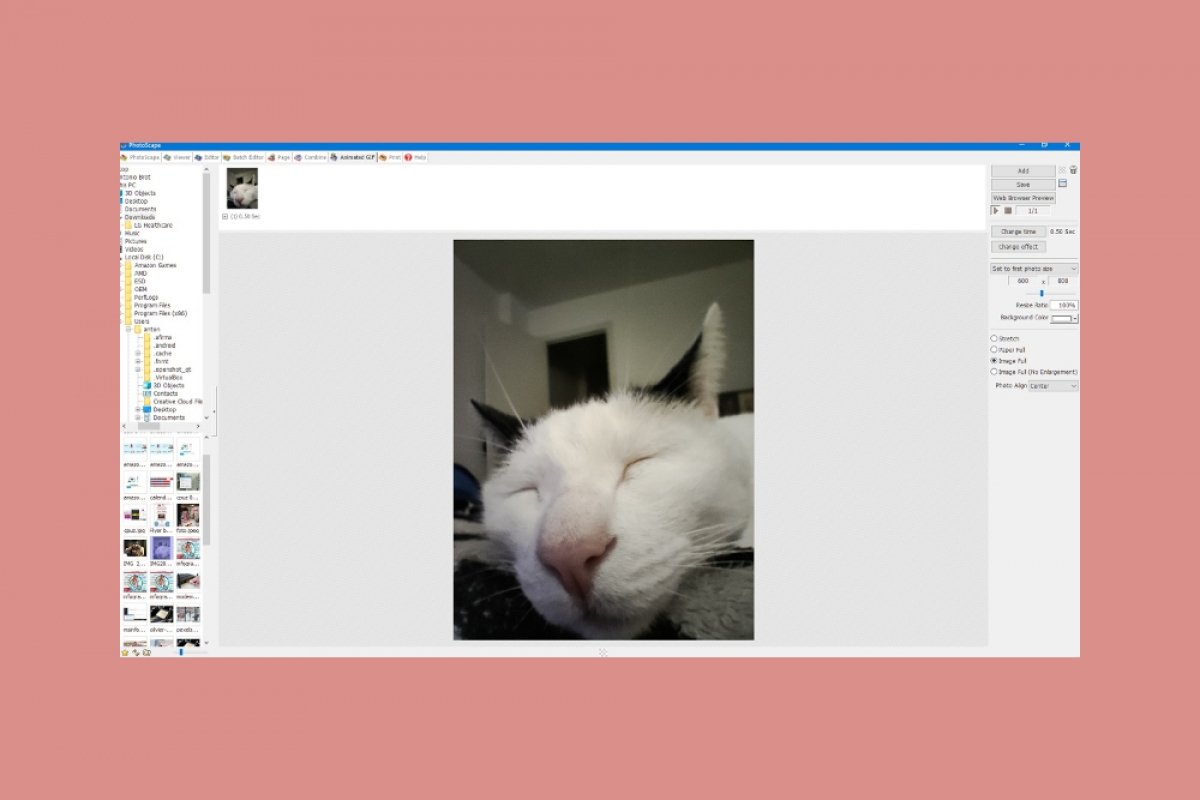Pour créer des GIF animés avec PhotoScape, la première chose à faire, bien sûr, est d'ouvrir PhotoScape. Si vous ne l'avez pas installé, il vous faut le télécharger et l'installer. C'est très simple et c'est totalement gratuit.
Une fois ouvert, vous pouvez accéder à la fonction de création de GIF animés à partir de deux parties différentes. La première, de la roue centrale sur l'icône présentée dans la capture d'écran suivante.
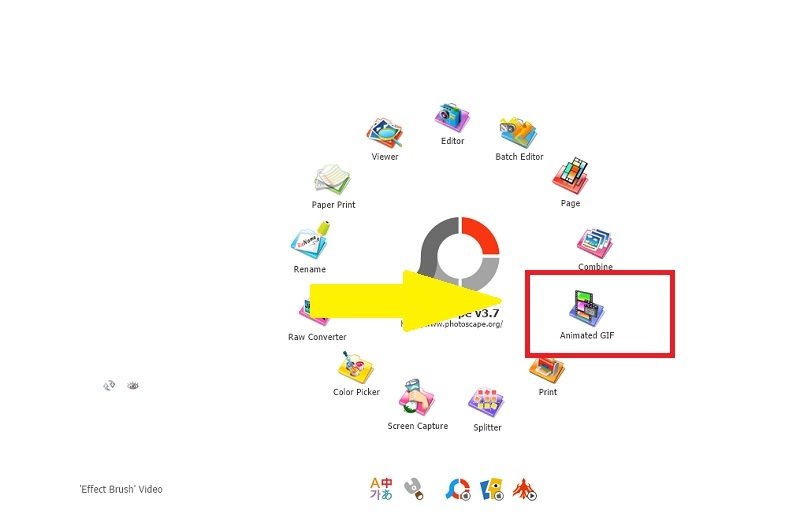 Ouvrir l'option GIF animé
Ouvrir l'option GIF animé
Une autre solution consiste à choisir l'onglet GIF animé en haut de l'écran.
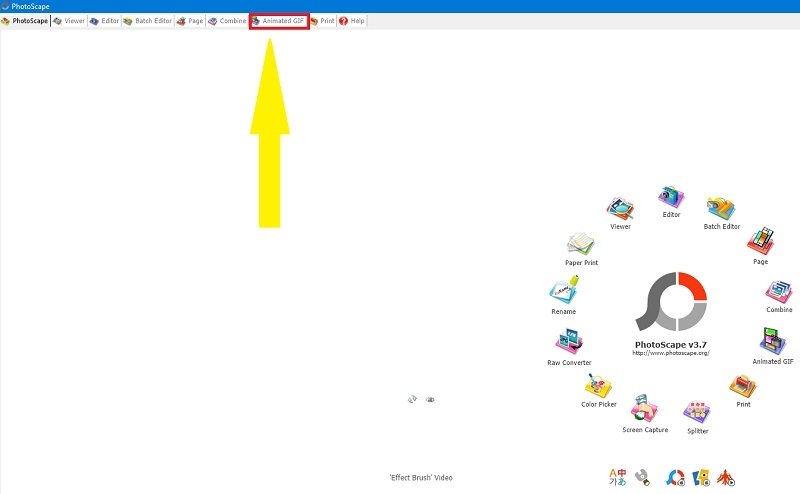 Ouvrir l'onglet GIF animé
Ouvrir l'onglet GIF animé
Un écran apparaît dans lequel vous pouvez voir, à gauche, les images que vous souhaitez sélectionner pour en faire un GIF animé.
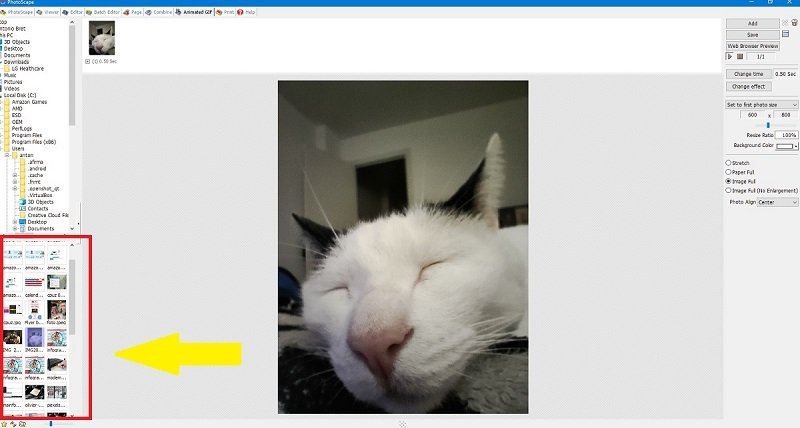 Choisir les photos pour créer le GIF
Choisir les photos pour créer le GIF
Il suffit de les sélectionner et de les faire glisser vers le panneau central.
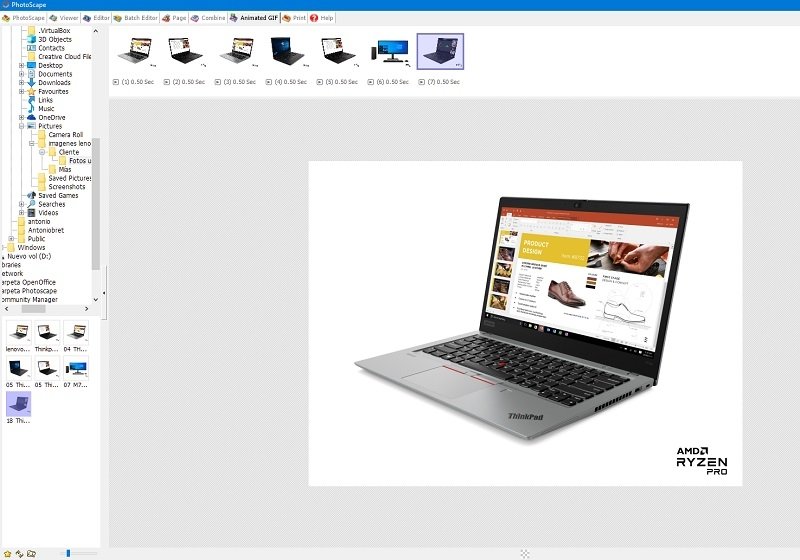 Sélectionnez les photos de la composition du GIF
Sélectionnez les photos de la composition du GIF
Par défaut, chaque image reste à l'écran pendant une demi-seconde. Si vous avez placé toutes les photos dans la partie centrale, une vidéo s'affiche présentant les images dans l'ordre, un GIF animé complet. Toutefois, tout cela peut être modifié. Pour cela, vous choisissez la photo dont vous voulez modifier la durée, et vous double-cliquez dessus.
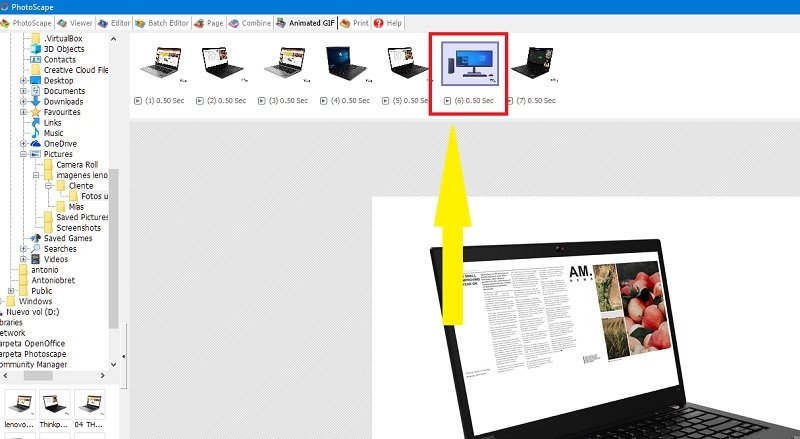 Modifier la durée de l'image
Modifier la durée de l'image
Cette boîte de dialogue apparaît alors, dans laquelle vous pouvez définir la durée de l'image.
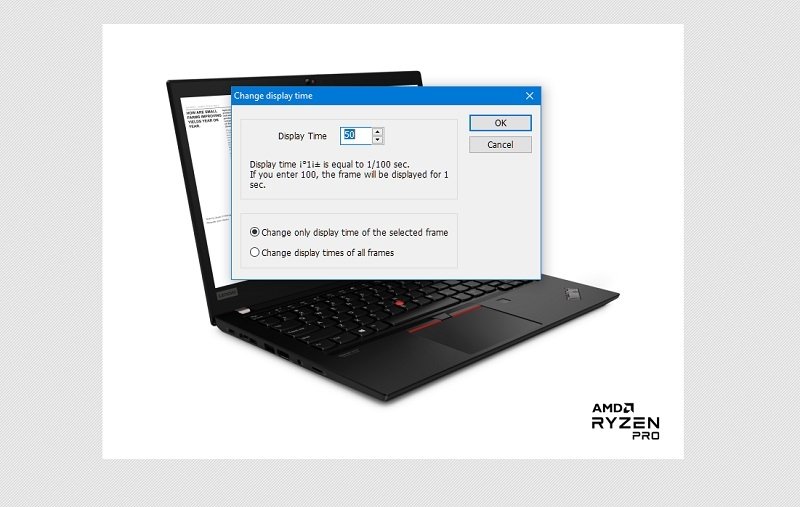 Choisir la durée de la vidéo dans PhotoScape
Choisir la durée de la vidéo dans PhotoScape
Si vous êtes observateur, vous verrez une petite flèche en bas de chaque image du GIF. Si vous cliquez dessus, vous disposez d'une série d'options permettant d'apporter des modifications : vous pouvez faire apparaître cette image avec une animation latérale, de haut en bas, la placer plus en avant ou plus en arrière dans la séquence, etc.
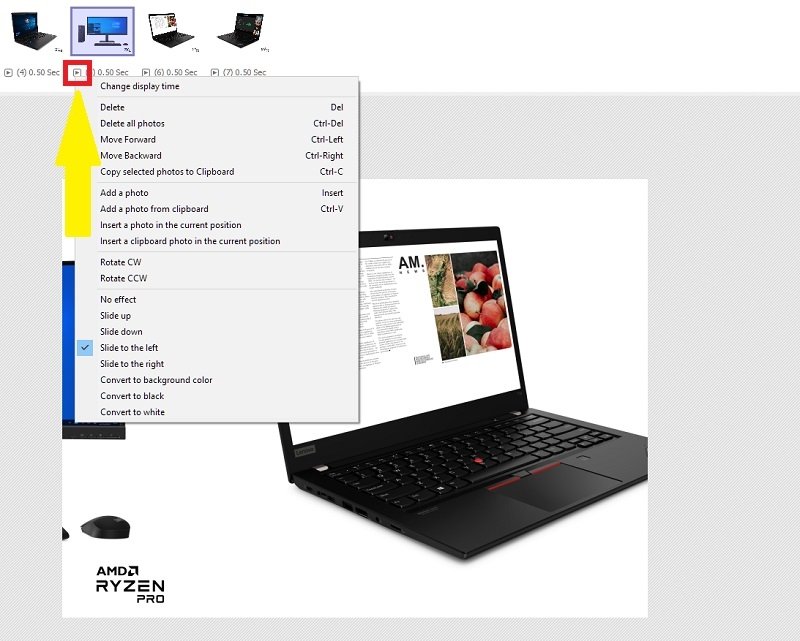 Options de modification du GIF
Options de modification du GIF
Il ne nous reste plus qu'à sauvegarder votre travail. Pour cela, accédez à la partie droite de l'écran et cliquez sur Enregistrer. Donnez le nom qsouhaité, choisissez l'endroit où l'enregistrer, et c'est tout. Vous avez réalisé un GIF animé avec PhotoScape.